Jak mogę uruchomić kilka kont Skype w tym samym czasie?
Opublikowany: 2018-02-22Szybko napraw ten problem
Skorzystaj z bezpiecznego, bezpłatnego narzędzia opracowanego przez zespół ekspertów Auslogics.
- Łatwy w użyciu. Wystarczy pobrać i uruchomić, nie wymaga instalacji.
- Bezpieczna. Nasze oprogramowanie jest dostępne w CNET i jesteśmy Srebrnym Partnerem Microsoft.
- Bezpłatny. Mamy na myśli to, całkowicie darmowe narzędzie.
Zobacz więcej informacji o Auslogics. Zapoznaj się z umową EULA i Polityką prywatności.
„Chcę tego wszystkiego i chcę tego teraz”
Freddie Mercury
Przypuszczamy, jak wiele osób, że wielozadaniowość to spory talent. A jeśli uważasz się za beznadziejnego, mamy dla Ciebie świetną wiadomość: stary dobry Skype może promować ten rzadki prezent w każdym.
Tak więc z pewnych powodów potrzebujesz dwóch oddzielnych kont Skype działających równolegle na twoim komputerze. Na przykład w takiej sytuacji możesz używać jednego konta do pracy, będąc zawsze dostępnym dla rodziny i znajomych dzięki drugiemu kontu Skype. Brzmi ładnie, prawda? Następnie nadszedł czas, aby nauczyć się korzystać z dwóch różnych kont Skype w tym samym czasie i nie przesadzać. Spoiler: to nie jest nauka o rakietach.
Oto 4 proste sposoby uruchamiania wielu sesji Skype jednocześnie w systemie Windows 7 i Windows 10:
- Korzystaj ze Skype'a w przeglądarce
- Utwórz dodatkowe konta Skype na komputery stacjonarne
- Uruchom Skype'a jako inny użytkownik
- Korzystaj ze Skype'a i Skype'a dla firm równolegle
Nadszedł czas, abyśmy Cię przez nie przeprowadzili:
1. Korzystaj ze Skype'a w przeglądarce
Internetowa wersja Skype'a może okazać się bardzo przydatna w osiągnięciu tego celu: Skype dla Internetu obsługuje wiadomości, a także rozmowy głosowe i czaty wideo, więc możesz używać go jako osobnego narzędzia komunikacyjnego oprócz głównej aplikacji Skype na komputer, aby pozostać w dotykać.
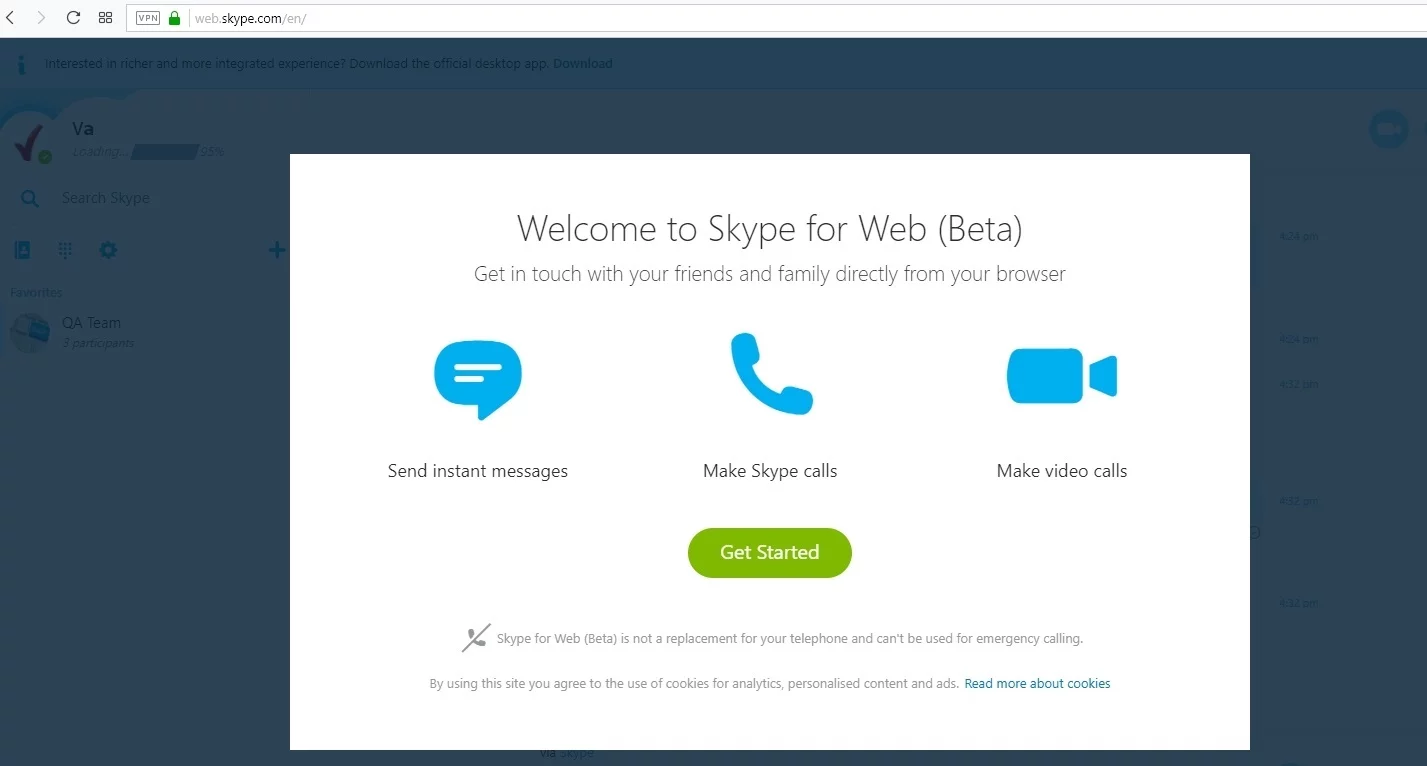
Co musisz zrobić, to:
- otwórz aplikację internetową Skype za pomocą przeglądarki internetowej;
- utworzyć dodatkowe konto użytkownika;
- zaloguj się do aplikacji internetowej Skype za pomocą drugiego konta.
Teraz możesz korzystać z dwóch kont Skype jednocześnie.
Ale co, jeśli potrzebujesz więcej jednoczesnych instancji Skype na swoim komputerze?
Aby utworzyć tyle kont Skype'a, ile chcesz i uruchamiać je wszystkie jednocześnie, możesz użyć:
- różne przeglądarki internetowe;
- wiele profili przeglądarki;
- tryb incognito Twojej przeglądarki oprócz normalnego trybu przeglądania.
2. Utwórz dodatkowe konta Skype na komputer stacjonarny
Uwaga: Niestety ta metoda nie będzie działać w przypadku nowego Skype'a na komputery stacjonarne. Dlatego powinieneś pobrać klasyczną aplikację Skype, aby wykonać następującą sztuczkę.
Aby mieć dostęp do dwóch kont Skype jednocześnie w Win 7/10, wykonaj następujące czynności:
- Najpierw sprawdź, czy korzystasz z 32- czy 64-bitowej wersji systemu Windows: Mój komputer -> Kliknij prawym przyciskiem myszy -> Właściwości -> System -> Znajdź typ swojego systemu.
- Teraz otwórz pole poleceń Uruchom: klawisz logo Windows + R (lub wpisz „uruchom” (bez cudzysłowów) w polu wyszukiwania menu Start i kliknij wynik).
- Wstaw następujące polecenie:
- Jeśli używasz 32-bitowej wersji Win 7/10, wpisz: „C:\Program Files\Microsoft\Skype
dla pulpitu\skype.exe”/dodatkowy - Jeśli używasz 64-bitowego systemu operacyjnego, wpisz: „C:\Program Files (x86)\Microsoft\Skype for
Pulpit\skype.exe”/dodatkowy
- Jeśli używasz 32-bitowej wersji Win 7/10, wpisz: „C:\Program Files\Microsoft\Skype
Uwaga: upewnij się, że zainstalowałeś aplikację Skype w domyślnym folderze. W przeciwnym razie będziesz musiał edytować powyższe instrukcje (część ścieżki, aby być precyzyjnym), aby działały poprawnie.
Teraz możesz zalogować się do każdej z dwóch aplikacji Skype za pomocą oddzielnego konta i uruchamiać je jednocześnie. W rzeczywistości, korzystając z powyższych instrukcji, możesz utworzyć tyle kont Skype, ile potrzebujesz i używać ich jednocześnie.
Ponadto możesz tworzyć specjalne skróty, które znacznie ułatwią pracę.
Oto jak możesz to zrobić:
- Eksplorator plików / Eksplorator Windows
- Jeśli używasz 64-bitowej wersji systemu Windows, przejdź do: „C:\Program Files
(x86)\Microsoft\Skype na komputery\” - Użytkownicy 32-bitowego systemu operacyjnego powinni przejść do: „C:\Program Files\Microsoft\Skype
dla komputerów stacjonarnych\” - Znajdź plik Skype.exe -> kliknij go prawym przyciskiem myszy -> Wyślij do -> Pulpit
- Teraz przejdź na pulpit -> kliknij prawym przyciskiem myszy odpowiedni skrót
- Właściwości -> Skrót
- Cel -> Dodaj '/secondary' (bez cudzysłowów) na końcu linii
Wywołaj skrót „MultipleSkype” lub coś w tym stylu. Aby uruchomić wiele kont Skype, klikaj dwukrotnie ten skrót.
Aby zamknąć wiele instancji Skype:
- Naciśnij Ctrl+Alt+Del, aby otworzyć Menedżera zadań Windows
- Znajdź instancje Skype, które chcesz zamknąć
- Kliknij Zakończ zadanie, aby je zatrzymać
3. Uruchom Skype jako inny użytkownik
Oto kolejna metoda, która pomoże Ci cieszyć się wieloma kontami Skype jednocześnie: za każdym razem powinieneś uruchamiać swojego Skype'a jako inny użytkownik, aby jego wiele instancji działało równolegle.
Sztuczka w rzeczywistości nie jest tak prosta, jak mogłoby się wydawać. Tak więc, jeśli twój system operacyjny to Windows 7, możesz wykonać dany manewr bez większego wysiłku:
- Naciśnij i przytrzymaj klawisz Shift
- Kliknij prawym przyciskiem myszy skrót Skype na pulpicie
- Wybierz Uruchom jako inny użytkownik
- Wpisz nazwę użytkownika i hasło do konta, pod którym chcesz uruchomić aplikację Skype
- Kliknij Tak
Jeśli jednak masz komputer z systemem Windows 10, musisz ręcznie dodać opcję „Uruchom jako inny użytkownik”. Aby to zrobić, powinieneś edytować rejestr systemu Windows, co jest dość ryzykowną procedurą. Rzeczywiście, jeden fałszywy ruch, twój komputer jest nieodwracalnie uszkodzony. Dlatego powinieneś być naprawdę ostrożny podczas edycji lub poprawek rejestru. Poza tym zdecydowanie zalecamy podjęcie następujących środków ostrożności. Lepiej bezpiecznie niż żałować, kropka.
Przede wszystkim utwórz kopię zapasową rejestru.
Aby to zrobić w systemie Windows 10, postępuj zgodnie z poniższymi instrukcjami:
- Klawisz logo Windows + R -> Wpisz „regedit.exe” (bez cudzysłowów) w polu Uruchom -> Naciśnij Enter
- W Edytorze rejestru wybierz klucze rejestru (i/lub podklucze), które chcesz zabezpieczyć
- Plik > Eksportuj -> Wybierz lokalizację pliku kopii zapasowej -> Wybierz nazwę kopii zapasowej -> Zapisz
Aby przywrócić rejestr, wykonaj następujące czynności:
- Klawisz logo Windows + R -> Wpisz „regedit.exe” (bez cudzysłowów) w polu Uruchom-> Naciśnij Enter
- Wejdź do Edytora rejestru -> Plik -> Importuj
- Importuj plik rejestru -> Wyszukaj plik kopii zapasowej -> Otwórz
Innym sposobem na zaoszczędzenie sobie kłopotów jest utworzenie punktu przywracania systemu:
- Klawisz z logo Windows + S -> Wpisz „przywróć” (bez cudzysłowów) w polu wyszukiwania -> Wybierz Utwórz punkt przywracania
- Właściwości systemu -> Utwórz
- Nadaj nazwę punktowi, który chcesz utworzyć i opisz go -> Utwórz
Oto, jak przywrócić komputer do wcześniejszego punktu:
- Start -> Panel sterowania
- System i zabezpieczenia -> Historia plików
- Odzyskiwanie -> Otwórz przywracanie systemu -> Dalej
- Wybierz działający punkt przywracania, do którego chcesz przenieść system
- Dalej -> Zakończ -> Tak
Zalecamy również wykonanie kopii zapasowej historii Skype'a.

Oto, jak możesz to zrobić w systemie Windows 10:
- Klawisz z logo Windows + R -> Wpisz „%appdata%\skype” (bez cudzysłowów) w polu Uruchom -> Kliknij OK lub naciśnij Enter
- Skopiuj foldery „Moje pliki otrzymane przez Skype” i „Twoja nazwa użytkownika Skype”
- Włóż je gdzieś
Aby pobrać historię Skype, wykonaj poniższe czynności:
- Klawisz z logo Windows + R -> Wpisz „%appdata%\skype” (bez cudzysłowów) w polu Uruchom-> Kliknij OK lub naciśnij Enter
- Umieść foldery „My Skype Received Files” i „Twoja nazwa użytkownika Skype” w folderze, w którym się teraz znajdujesz
W żadnym wypadku Twoje dane nie powinny być zagrożone, jeśli sprawy nie pójdą zgodnie z planem. Dlatego twórz kopie zapasowe swoich plików osobistych, aby zabezpieczyć je przed trwałą utratą danych.
Oto kilka prostych i skutecznych sposobów, aby to zrobić:
- Przenieś swoje pliki na inne urządzenie. Do tego zadania bardzo dobrze nada się inny laptop. Możesz przenieść do niego ważne pliki, używając kabla do transmisji lub kabla Ethernet. Możesz także migrować swoje dane przez sieć bezprzewodową lub grupę domową. Aby dowiedzieć się więcej o bezpiecznym przesyłaniu plików, zapoznaj się z naszym artykułem.
- Użyj przenośnego urządzenia pamięci masowej , czy to dysku kompaktowego, dysku flash, zewnętrznego dysku twardego, czy czegoś innego. Jest to prosta metoda tworzenia kopii zapasowych, ale wymaga pewnego nakładu pracy ręcznej, co może wydawać się nieco nużące.
- Skorzystaj z rozwiązania w chmurze. Bez wątpienia dyski w chmurze są niesamowite: mogą synchronizować dane na Twoich urządzeniach, dzięki czemu masz do nich łatwy dostęp. Możesz jednak bezpłatnie korzystać tylko z ograniczonej ilości ich miejsca do przechowywania.
- Użyj specjalnego oprogramowania, aby wszystkie pliki były bezpieczne i dźwięczne . Na przykład Auslogics BitReplica pozwala dostosować i zaplanować tworzenie kopii zapasowych. Poza tym może przechowywać twoje pliki w chmurze i oszczędzać miejsce na dysku.
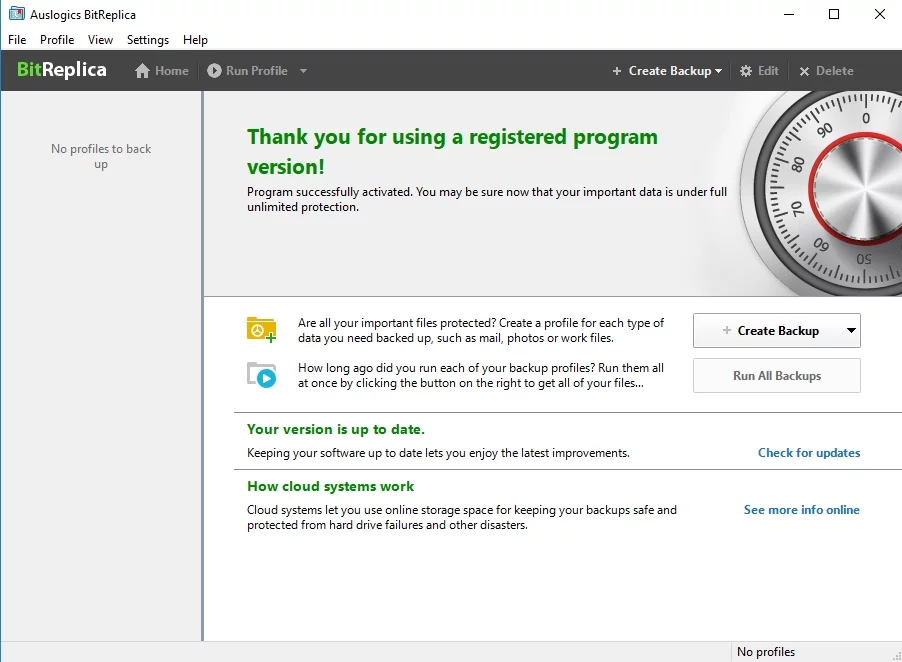
Możesz także wykonać kopię zapasową za pomocą funkcji Historia plików. Do tego celu potrzebny będzie zewnętrzny dysk twardy.
Oto jak to zrobić:
Najpierw włącz opcję Historia plików na swoim komputerze:
- Podłącz zewnętrzny dysk twardy do komputera
- Menu Start -> Ustawienia -> Aktualizacja i zabezpieczenia
- Kopia zapasowa -> Utwórz kopię zapasową za pomocą historii plików
- Dodaj dysk -> Wybierz swój zewnętrzny dysk twardy
- Zobaczysz opcję „Automatycznie twórz kopię zapasową moich plików” -> Twój system włączy ją automatycznie
- Wybierz Więcej opcji, aby dostosować ustawienia Historii plików
Oto jak przywrócić dane:
- Podłącz zewnętrzny dysk twardy z kopią zapasową do komputera
- Menu Start -> Ustawienia -> Aktualizacja i zabezpieczenia
- Kopia zapasowa -> Zlokalizuj dysk zewnętrzny, o którym mowa
- Więcej opcji -> Przywróć pliki z bieżącej kopii zapasowej
- Wybierz, co chcesz przywrócić -> Kliknij „Przywróć”
Teraz możesz edytować rejestr, aby włączyć funkcję „Uruchom jako inny użytkownik” w menu Start w systemie Windows 10:
- Klawisz z logo Windows + R -> Wpisz „regedit” (bez cudzysłowów) w polu Uruchom
- Otwórz Edytor rejestru
- Przejdź do: HKEY_CURRENT_USER\Software\Policies\Microsoft\Windows\Explorer
- Kliknij prawym przyciskiem myszy ShowRunasDifferentuserinStart -> Modyfikuj
- Dane wartości -> Ustaw na 1 -> Kliknij OK, aby zapisać zmiany
- Uruchom ponownie komputer
Możesz również dodać opcję „Uruchom jako inny użytkownik” za pomocą edytora zasad grupy:
- Pasek zadań -> Pole wyszukiwania Cortany
- Wpisz „gpedit.msc” (bez cudzysłowów) -> Kliknij wynik, aby wejść do edytora zasad grupy
- Konfiguracja użytkownika -> Szablon administracyjny
- Menu Start i pasek zadań -> Pokaż polecenie „Uruchom jako inny użytkownik” przy starcie
- Kliknij prawym przyciskiem myszy polecenie „Pokaż „Uruchom jako inny użytkownik” przy starcie' -> Edytuj
- Zaznacz opcję Włączone -> Zastosuj -> OK
- Zrestartuj swój komputer
Teraz możesz uruchomić Skype'a jako inny użytkownik w menu Start w systemie Windows 10. Po prostu kliknij aplikację prawym przyciskiem myszy, wybierz odpowiednią opcję i wprowadź swoje dane uwierzytelniające. Zrób to tyle razy, ile chcesz wykorzystać wiele instancji Skype.
4. Używaj Skype i Skype for Business równolegle
Możesz łatwo oddzielić swoje kontakty służbowe i osobiste i pozostać dostępnymi dla nich wszystkich, używając zarówno programu Skype, jak i Skype dla firm. Chociaż te aplikacje mają zaskakująco podobne nazwy i często są ze sobą mylone, Skype i Skype dla firm wcale nie są tym samym. W rzeczywistości są to niezależne aplikacje: możesz je uruchamiać jednocześnie bez konfliktu interesów, co oznacza, że masz co najmniej 2 konta, z których możesz korzystać jednocześnie. A jeśli chcesz dowiedzieć się więcej o potężnym narzędziu do komunikacji biznesowej „Skype dla firm”, po prostu odwiedź tę stronę – tam dowiesz się, jak dostosować tę aplikację do swoich preferencji.
PS
I oto ostatni punkt, o którym warto wspomnieć: Skype jest jak najbardziej zasobożerną aplikacją, co oznacza, że równoległe uruchamianie wielu sesji może spowolnić komputer i spowodować jego opóźnienia. Aby uniknąć tego przygnębiającego rezultatu, powinieneś ożywić swój system, aby umożliwić płynną eskapadę związaną ze Skype'em.
W związku z tym rozsądnie byłoby usunąć niepotrzebne pliki, zoptymalizować ustawienia połączenia internetowego, zapewnić odpowiednią alokację zasobów i poprawić rejestr. Oczywiście wszystkie te uciążliwe zadania możesz wykonać sam – w tobie pokładamy całą wiarę świata. Niemniej jednak możesz skorzystać z Auslogics BoostSpeed, które jest intuicyjnym narzędziem zaprojektowanym w celu podniesienia wydajności komputera, tak abyś mógł w pełni wykorzystać swój system.

Rozwiąż problemy z komputerem za pomocą Auslogics BoostSpeed
Oprócz czyszczenia i optymalizacji komputera, BoostSpeed chroni prywatność, diagnozuje problemy ze sprzętem, oferuje wskazówki dotyczące zwiększania szybkości i zapewnia ponad 20 narzędzi do pokrycia większości potrzeb związanych z konserwacją i serwisem komputera.
Mamy nadzieję, że teraz nie będziesz mieć trudności z używaniem wielu kont Skype w tym samym czasie.
Masz jakieś pomysły lub pytania dotyczące tego problemu?
Czekamy na Wasze komentarze!
